在时间轴中显示视图
您只能显示您的视图中存在的视图Project Settings。要查看这些视图的列表,或添加或删除视图,请选择Project > Edit Settings然后去Views标签。有关更多信息,请参见在项目中创建视图。
在时间轴上添加多视图剪辑,将所有视图分组为一个轨道。剪辑中的所有视图均分配有“查看器”按钮。单击分配的视图图标![]() 显示快照中可用的视图。All Views默认情况下可见。
显示快照中可用的视图。All Views默认情况下可见。
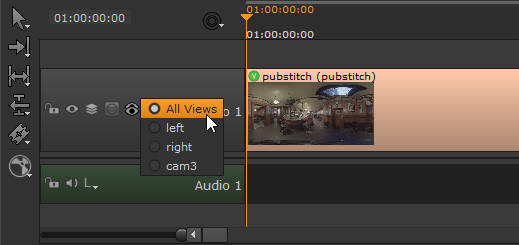
在时间轴中为轨道选择特定的视图,例如left,表示在该轨道的“查看器”中只有左视图可见。
注意: 您也可以手动导入单视图文件,然后在时间轴中分别为其分配视图,前提是该视图存在于Project Settings。
分割视图以分离轨道
在单个轨道中处理所有视图并不总是很方便,例如,当您需要对立体相机应用不同的色彩校正时。Nuke Studio包括一个Split Views to Tracks该选项可将视图快速分成单独的轨道。您可以使用Split Views to Tracks带有分组的单视图和多视图拍摄。
| 1. | 右键单击时间轴上的多视图拍摄,然后选择Editorial > Split Views to Tracks。 |
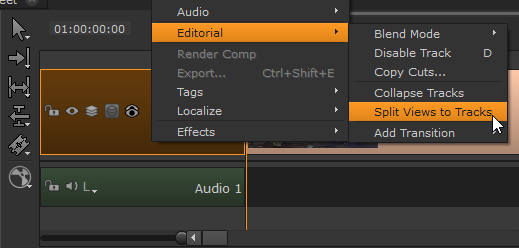
为组或文件中的每个视图创建一个单独的轨道。
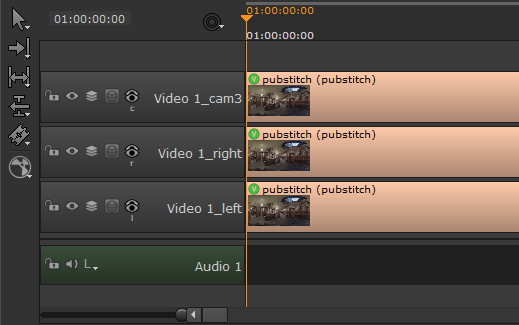
例如,新的轨道名称带有视图名称后缀Video1_left,并且已适当分配视图。
注意: 如果“项目设置”中存在一个视图,但是源文件中没有相应的视图,则会添加空的占位符轨道。
| 2. | 您可以通过以下方式更改分配给轨道的视图: |
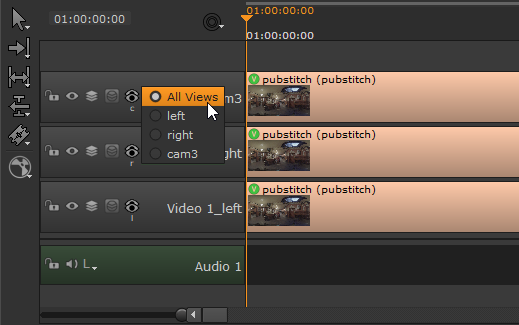
看到将更改应用于选定的视图有关将柔和效果添加到不同视图的信息。
相邻显示两个视图
| 1. | 右键单击查看器,然后选择Stereo Modes菜单。 |
| 2. | 选择以下选项之一: |
• Side by Side -以正确的纵横比并排显示视图,并在查看器上方添加选择控件。
• Squeezed Side by Side -并排显示视图并压缩以水平适应格式,并在查看器上方添加选择控件。
• Squeezed Above by Below -在彼此上方和下方显示视图并对其进行压缩以垂直适应格式,并在查看器上方添加选择控件。
显示两个视图之间的混合
| 1. | 右键单击查看器,然后选择Stereo Modes菜单。 |
| 2. | 选择以下选项之一: |
• Interlace H -显示水平交错的视图,并在查看器上方添加选择控件。
• Interlace V -显示垂直交错的视图,并在查看器上方添加选择控件。
• Checkerboard -使用交替的棋盘图案(左起一个像素,右起一个像素)显示视图,并在查看器上方添加选择控件。
• Anaglyph -同时使用红色(向左)和绿色(向右)显示视图,并在查看器上方添加选择控件。
• Flicker -交替显示两个视图,并在查看器上方添加选择控件。